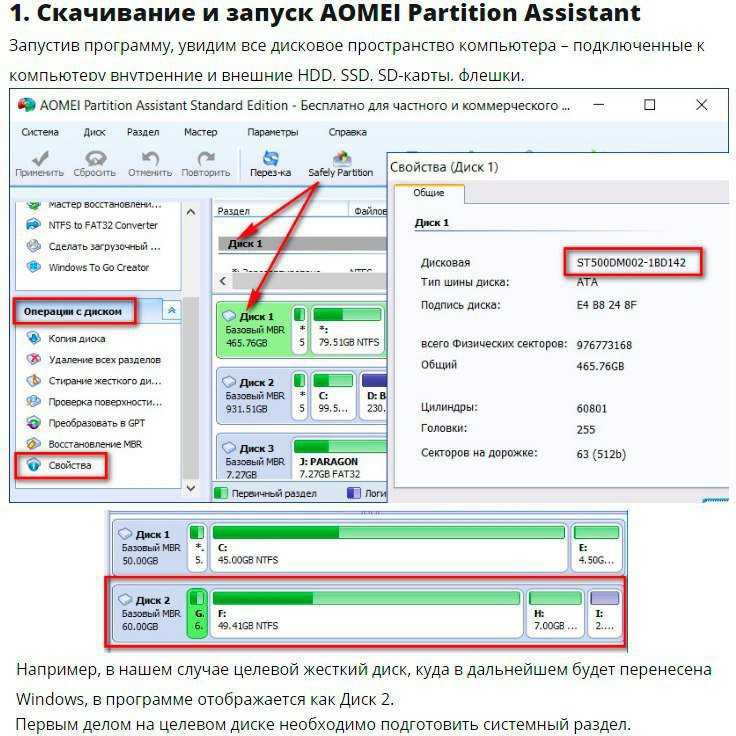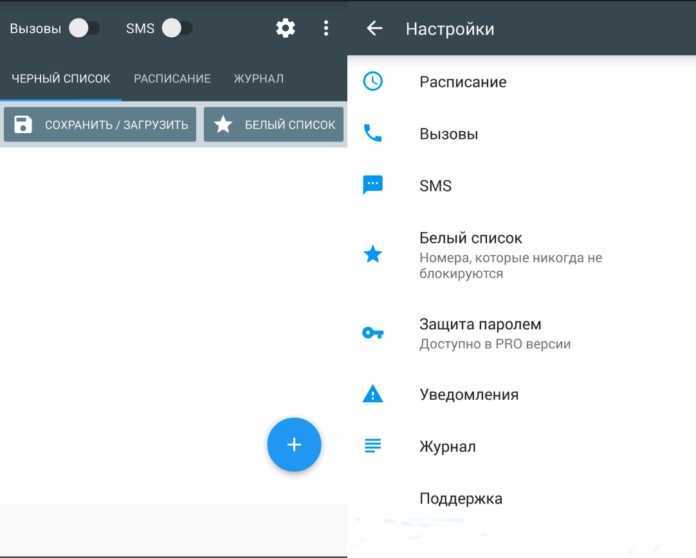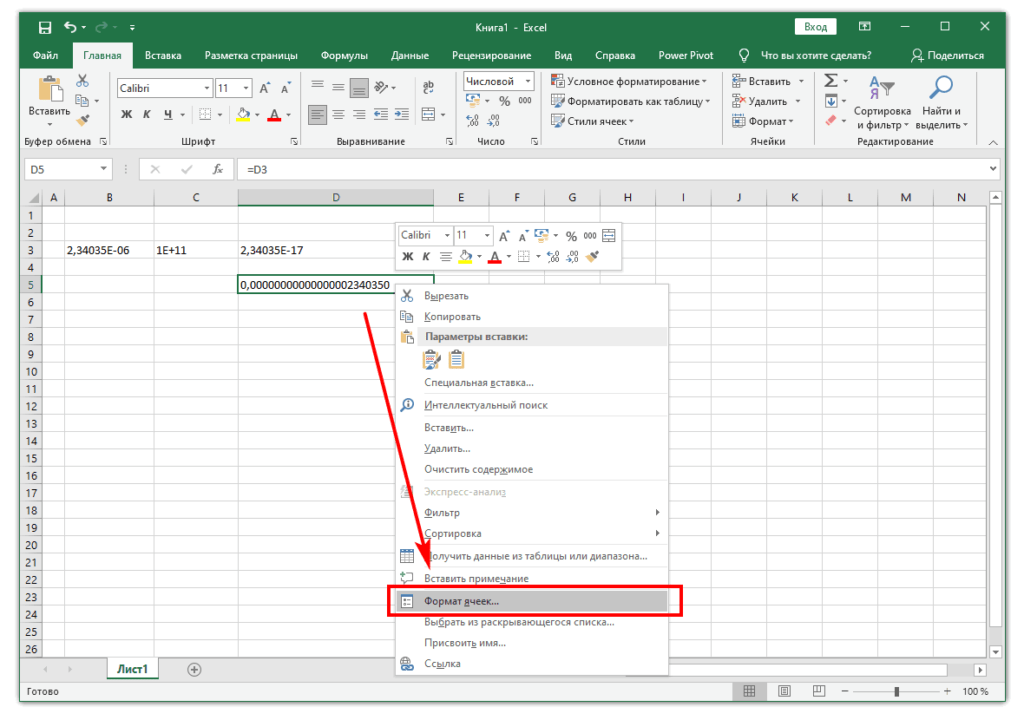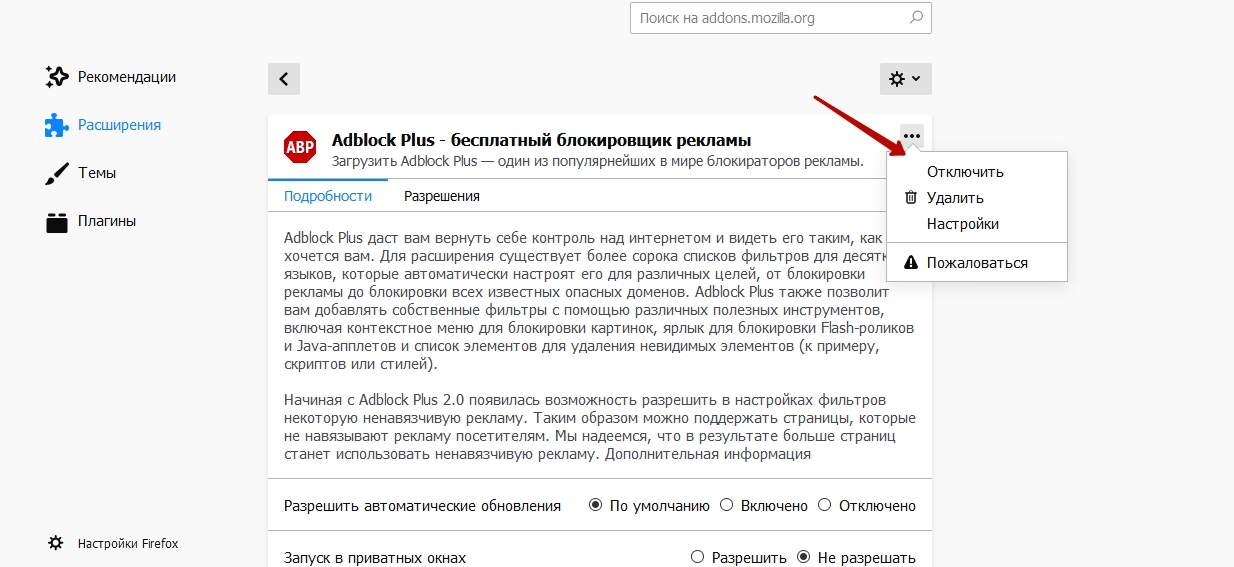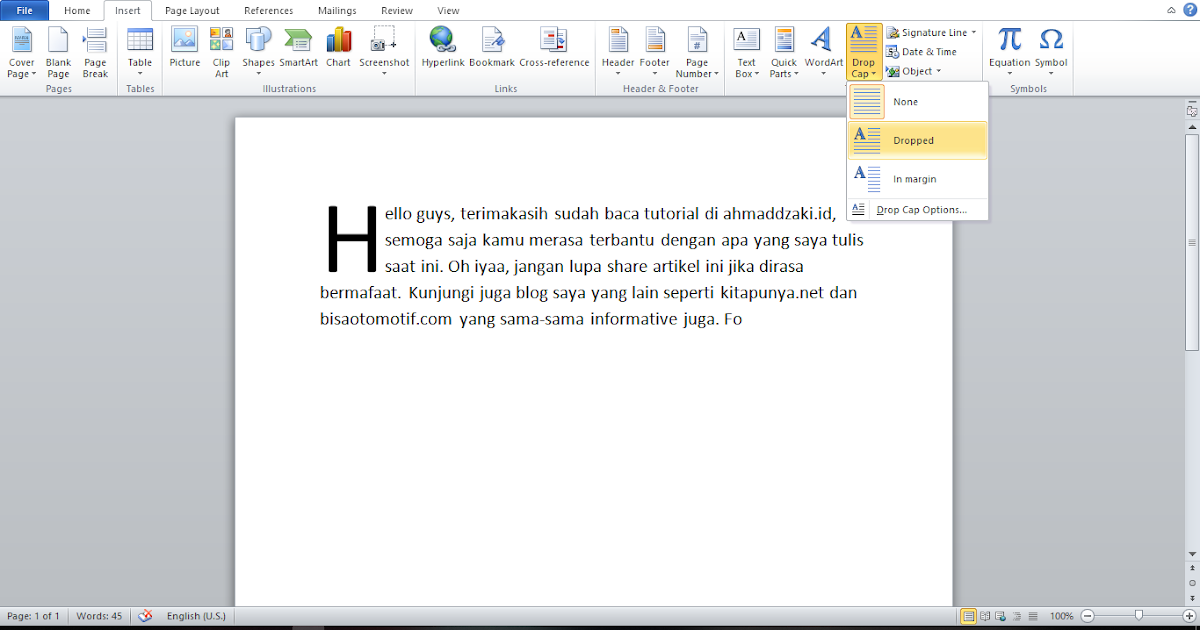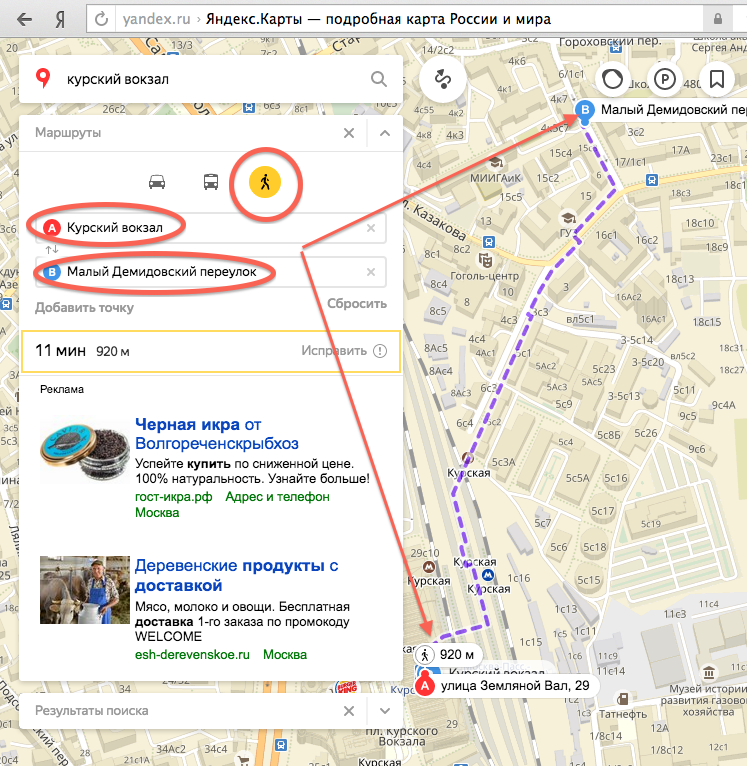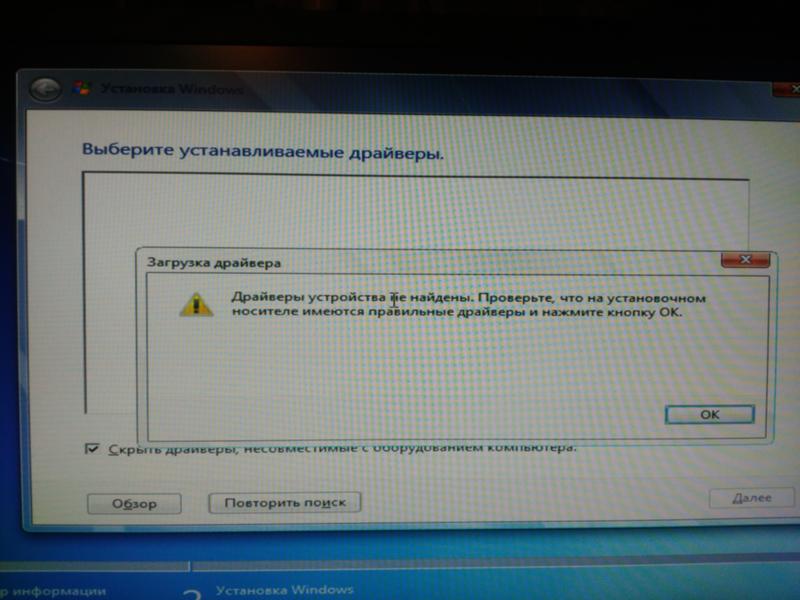Щелкает жесткий диск на компе и не запускается
Что предпринять, если жесткий диск щелкает и не запускается
Любой HDD может поломаться. Если вы услышали несвойственные для него звуки — не пренебрегайте ими. Выясните причину их появления. Рассмотрим, что предпринять если жесткий диск щелкает и не запускается.
Содержание
- Почему так происходит
- Жесткий диск щелкает и не включается
- Жесткий диск щелкает при запуске
- Перепады напряжения
- Жесткий диск щелкает, а потом отключается в результате перегрева
- Повредилась серворазметка
- Физическое повреждение кабеля или разъема
- Неправильное положение
- Физическая поломка
- HDD щелкает и не загружается
- Жесткий диск щелкает и не определяется
- Устройство не запускается
- Щелкает внешний жесткий диск WD
- Щелкает внешний HDD Toshiba
- Вместо вывода
Почему так происходит
Исправный HDD не издает посторонние звуки. «Щелканье» — симптом, говорящий про его неисправность. Рассмотрим, что предпринять если HDD щелкает и не определяется
Жесткий диск щелкает и не включается
Почему так происходит:
- Самотестирование устройства, когда HDD отмечает сбойные сектора;
- Переход в режим сбережения энергии. Это вызывает его отключение;
- Перебои в электропитании;
- Повышение температуры;
- При позиционировании считывающей головки;
- Жесткий диск щелкает и не отображается при повреждении ферромагнитного слоя или серворазметки.
Большую роль играет фирма-производитель устройства. Модели от разных брендов могут сигнализировать неисправность по-разному.
Жесткий диск щелкает при запуске
Проверьте состояние HDD. Воспользуемся ресурсом предлагаемым системой.
Далее:
Отметьте галочками пункты как на скриншоте:
Когда проверка закончится перезагрузите ПК.
Перепады напряжения
Перебои становятся причиной, что работающее устройство издает звуки. Если далее стук исчез — с устройством все нормально. У владельцев ноутбука причина может быть в аккумуляторе. Замените его.
У владельцев ноутбука причина может быть в аккумуляторе. Замените его.
Жесткий диск щелкает, а потом отключается в результате перегрева
Как определить, что HDD нагрелся. Измерьте его температуру. Используйте для этого специализированный софт. Подробнее посмотрите в статье: «Программы определяющие железо ПК».
Из-за перегрева HDD бывает зависание или отключение ПК.
Рассмотрим, почему повышается температура:
- Долгая работа устройства — более шести лет. Для решения проблемы, купите новое устройство;
- Плохая вентиляция. Кулер со временем засоряется пылью, становится не таким мощным, поэтому температура системного блока повышается. Проверьте вентиляторы, удалите с них пыль или замените.
- Плохое подключение шлейфа. Проверьте места подключения. При слабом контакте напряжение может быть нестабильными. Это приводит к перегреву.
- Окисление контактов. Это может происходить из-за высокой влажности.
Удалите коррозию ластиком.
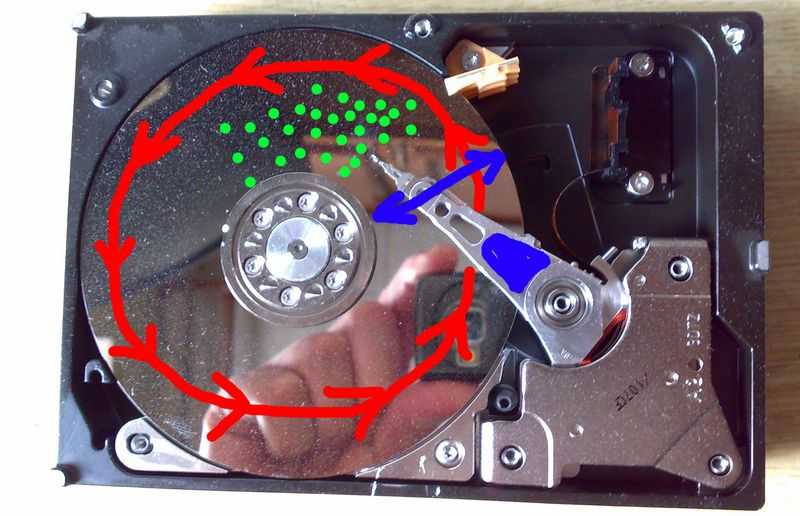
Повредилась серворазметка
При изготовлении, на HDD записывается сервометки. Они используются для синхронизации вращения устройства, правильного положения головок. Это такие «полосы», идущие от центра. На них наносятся специальные метки. Это используется чтобы вращение было стабильным, области правильно определялись.
Серворазметка — совокупность сервометок. Если она повредится, часть диска не сможет быть прочитана. HDD пытаться считать данные, это будет сопровождаться стуком. Щелканье происходит из-за того, что считывающая головка обращается к неисправной серворметке. Устройство щелкает и останавливается.
Исправление повреждения возможно при помощи форматирования на низком уровне. На сегодня программ для этого нет. Форматирование происходит устройством серворайтером, наносящим такую разметку.
Физическое повреждение кабеля или разъема
Проверьте наличие механических повреждений на шлейфе. Надежно ли он держится в штекере. Если они есть — замените его. Попробуйте подключить его в другой разъем для проверки.
Попробуйте подключить его в другой разъем для проверки.
Неправильное положение
HDD надежно закрепите болтами, расположите горизонтально.
При расположении под углом, головка будет зацепляться за диск. Тогда он щелкает как часы.
Если в системе используется несколько HDD, закрепите их на расстоянии для лучшей вентиляции.
Физическая поломка
Часто возникает после падения устройства. Особенно это актуально для владельцев мобильных ПК. Чаще всего ломаются считывающие головки. Восстановление выполнит только специалист.
HDD щелкает и не загружается
По характеру щелчков определите проблему:
- Несколько щелчков, далее устройство медленнее работает — неисправна головка;
- Неисправность шпинделя — HDD запускается и останавливается;
- Битые сектора. Участки на поверхности диска, с которых невозможно прочитать информацию. Программными методами не получится исправить.
Жесткий диск щелкает и не определяется
Возможная причина — соскок головки. Самостоятельно ее устранить не получится.
Самостоятельно ее устранить не получится.
Устройство не запускается
Чтобы защититься от перепадов напряжения, на плате HDD установлено два TVS-диода на пять и двенадцать вольт. Проверьте это прибором мультиметром. Если сопротивление около нуля — диод не работает.
После удаления нерабочего диода HDD не будет защищенным от перепадов напряжения.
Щелкает внешний жесткий диск WD
Если его не видит BIOS — причина в кабеле. Поменяйте его. Легкие стуки говорят, что пришло время заменить подшипник.
Для моделей WD характерно:
- Частые щелчки, далее скорость работы замедляется — проблема с головками;
- Постоянный запуск, который прекращается и начинается снова — проблемы со шпинделем;
- Звуки, напоминающие царапанье — сбойные сектора.
При таких неполадках вы не решите проблему самостоятельно.
Щелкает внешний HDD Toshiba
Рассмотрим распространённые причины стука, возникающие у моделей этого бренда:
- HDD щелкает и не запускается — заклинили магнитные головки;
- Внешний HDD Toshiba издает скрежет — соприкосновение считывающей головки с поверхностью диска.

Вместо вывода
Мы рассмотрели причины почему HDD щелкает. При появлении стука первым делом проверьте его состояние. Воспользуйтесь встроенными средствами ОС. Если повреждена головка HDD, необходим профессиональный ремонт в специализированной мастерской. Не рекомендую менять ее самостоятельно. Вы сможете еще сильнее повредить устройство, его невозможно будет восстановить.
После восстановления HDD, установите устройство бесперебойного питания. Это уменьшит риск повреждения в результате перепадов напряжения. Системный блок разместите, чтобы он не повергался вибрациям и толчкам.
Что делать, если щёлкает жёсткий диск, как это устранить
Через пару лет после покупки компьютера жёсткий диск начинает «барахлить». За его состоянием нужно следить постоянно, чтобы он не преподнёс неожиданный и неприятный сюрприз, поломавшись в самый неподходящий момент. Одними из тревожных сигналов в поведении HDD, перешагнувшего двухлетний период эксплуатации, являются странные звуки, напоминающие треск в старинном телефоне.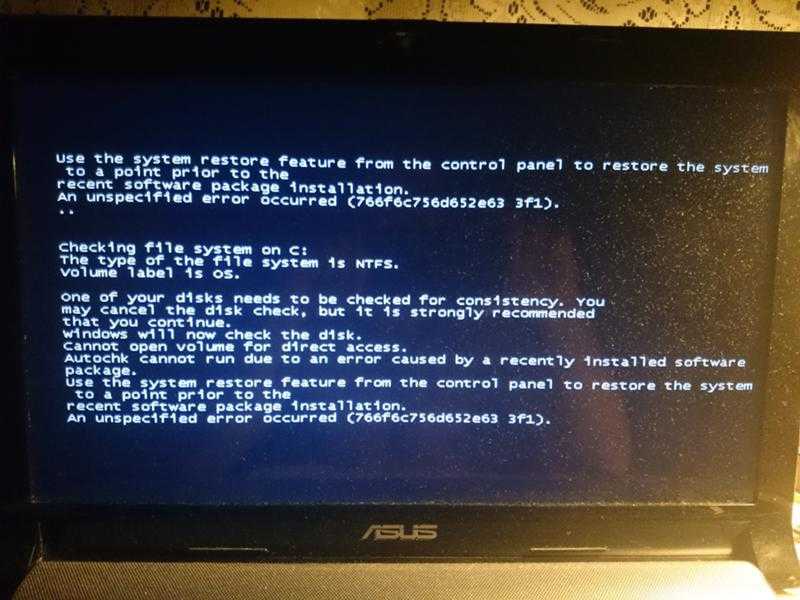 Почему щёлкает ваш жёсткий диск и что с этим делать, мы расскажем далее.
Почему щёлкает ваш жёсткий диск и что с этим делать, мы расскажем далее.
Нормальные и аномальные звуки при работе устройства
Иногда жёсткий диск может издавать странные звуки в рабочем режиме, и это никак не связано с поломкой. Вот несколько примеров:
- В процессе диагностики винчестера специальная утилита выявляет секторы, не отвечающие на запросы системы – вот почему жёсткий диск время от времени щёлкает, и это нормально.
- Когда выставлен режим экономии энергии, и ПК «засыпает», вы также можете слышать потрескивание.
- Если батарея ноутбука ослабела и не подаёт достаточно тока, появляются писк и треск – подключите зарядку, и они исчезнут.
- Во время сильной нагрузки на HDD (при запуске ресурсоёмких программ и игр и т. п.) диск шумно раскручивается, а потом останавливается. Если это не длится долго, значит, всё в порядке.
Причины щелчков и скрипов в винчестере
Теперь поговорим о причинах аномальных звуков:
- Перегрев – длительная игра, потоковая перезапись информации и прочее – приводит к сильному нагреванию винчестера.
 К такому же результату ведёт неисправная охладительная система (проверьте, не осела ли там пыль, крутится ли вентилятор), нестабильное подключение к плате и блоку питания, образование оксида на контактах. Перегрев сопровождается странными звуками: гудением и щёлканьем.
К такому же результату ведёт неисправная охладительная система (проверьте, не осела ли там пыль, крутится ли вентилятор), нестабильное подключение к плате и блоку питания, образование оксида на контактах. Перегрев сопровождается странными звуками: гудением и щёлканьем. - Повреждение Servo Marking. Каждый жёсткий диск «разлинован» лучами, благодаря которым обеспечивается равномерное вращение. Искажение такого луча снижает работоспособность устройства. Как результат, вы можете слышать постукивание во время загрузки ПК при запуске программ.
- Повреждение кабелей или портов, с помощью которых жёсткий диск соединяется с другими устройствами, приводит к тому, что HDD щёлкает во время работы. Нужно посмотреть, цел ли провод и надёжно ли он прикреплён к порту.
- Диск неправильно установлен и стучит при включении. Проверьте, чтобы он не лежал наклонно и был хорошо закреплён.
- Жёсткий диск испорчен: получил повреждения в результате падения, удара или от попадания пылинок, мусора.

Устранение неисправности своими силами
Самое первое, что нужно сделать, если жёсткий диск щёлкает – установить причину этого. Начните с самого простого: проверьте зарядку ноутбука и блок питания ПК, надёжность подключения, положение устройства, режим экономии энергии, состояние системы охлаждения.
Жёсткий диск WD Blue
Почистите диск и вентиляторы от пыли: воспользуйтесь для этих целей мягкой круглой кисточкой для рисования или макияжа, а также пылесосом. Тряпкой орудовать неудобно: случайно можно задеть важные элементы или поцарапать диск. Не спешите применять утилиты для проверки состояния HDD – они задают ему существенную нагрузку, что при некоторых видах повреждений может закончиться полной поломкой. Вначале попробуйте обойтись опциями, предоставленными системой Windows:
- Щёлкните дважды по ярлыку «Этот компьютер».
- Выделите системный диск и кликните по нему правой кнопкой мыши.
- Остановитесь на пункте «Сведения» и выберите вкладку «Сервис».

- Вам предложат произвести диагностику и дефрагментацию диска– согласитесь, нажав на кнопочку.
- Дождитесь окончания процесса и перезагрузите ПК – обычно, странные звуки после этого исчезают.
Когда вы слышите шумы и стучит головка жёсткого диска, установите какую-нибудь программу, способную вывести на монитор данные о температуре винчестера и запустите её. Если отметка превышает 40 градусов, нужно принять меры:
- Ноутбук переместите на жёсткую не тканевую плоскость, чтобы мягкий материал не забивал вентиляционные отверстия. Ещё лучше будет, если у вас есть специальная подставка с крупными вентиляторами внутри, это позволит быстрее привести винчестер к нормальной температуре.
- Для стационарного ПК купите или попросите у кого-нибудь внешний кулер – это небольшой вентилятор, который выпускается в качестве дополнительного оборудования и крепится к решётке радиатора (как правило, при нём есть инструкция по установке). Вполне возможно, что ваша система охлаждения не справляется с нагрузкой.

Об определённых причинах, а также способах их устранения, стоит рассказать отдельно. Это во многом даст понять, почему жёсткий диск щёлкает, да ещё и не запускается при этом.
Причины щелчков, которые являются безобидными, и обусловленными особенностями работы накопителя и всего компьютера, здесь рассматриваться не будут.
https://www.youtube.com/watch?v=6Td6PkN8vYI
Причина в перегреве
Одной из частых причин, почему жёсткий диск щёлкает, а также ещё и не определяется, выступает перегрев накопителя. Под влиянием температуры могут возникать нехарактерные для HDD звуки. Но пользователю важно знать о том, как диагностируется перегрев, и что в такой ситуации делать.
Температура диска может увеличиваться до опасных значений под влиянием нескольких факторов:
- Продолжительная работа. В среднем накопители работают около 5–6 лет. Да, есть примеры и куда более долговечных жёстких дисков. Но статистика – штука довольно точная. Чем больше возраст устройства, тем хуже оно начинает со временем работать.
 Перегрев становится последствием закономерного сбоя. Увы, решается такая проблема лишь одним способом. Это замена.
Перегрев становится последствием закономерного сбоя. Увы, решается такая проблема лишь одним способом. Это замена. - Неэффективная вентиляция. Имеющийся кулер может сломаться, забиться пылью, потерять свои характеристики под влиянием времени. От этого температура увеличивается, и возникают странные, необычные звуки. Если вы заметили, что жёсткий диск на вашем компьютере пищит и щёлкает, рекомендуется при первой же возможности проверить кулер, выполнить очистку либо замену. В отличие от HDD, новый кулер стоит совсем недорого.
Кулер для HDD — TITAN TFD-8025GT12Z Ret
- Нарушено подключение шлейфа или кабеля. Тут достаточно проверить плотность соединения шлейфов и кабелей к блоку питания и к материнской плате. Не исключено, что именно из-за недостаточного контакта не только щёлкает жёсткий диск, но ещё и зависает компьютер. Слабое подключение ведёт к перегреву, а также к более серьёзным сбоям, если не решить проблему сразу.
- Окислившиеся контакты. Часто ведут именно к перегреву.
 Как результат, жёсткий диск затем щёлкает, может не определяться на ПК или ноутбук. Проверить наличие окислов можно лишь путём демонтажа и визуального осмотра контактной стороны платы. Важно заметить, что одной из причин окисления является чрезмерно высокая влажность в помещении, где располагается компьютер. Очистив контакты, желательно повлиять на влажность, перенести ПК в другую комнату.
Как результат, жёсткий диск затем щёлкает, может не определяться на ПК или ноутбук. Проверить наличие окислов можно лишь путём демонтажа и визуального осмотра контактной стороны платы. Важно заметить, что одной из причин окисления является чрезмерно высокая влажность в помещении, где располагается компьютер. Очистив контакты, желательно повлиять на влажность, перенести ПК в другую комнату.Виды и характеристики интерфейсов жёстких дисков
Фактически перегрев включает в себя несколько вероятных причин, из-за которых винчестер щёлкает на компьютере и не определяется, доставляя тем самым пользователю дополнительные проблемы.
Но это не единственная причина появления посторонних звуков.
Повреждённая серворазметка
При производстве HDD происходит запись так называемых серворазметок. Они нужны для того, чтобы синхронизировать вращение дисков, а также правильно позиционировать головки.
Это лучи, идущие от центра диска. Они располагаются на одинаковом удалении относительно друг друга. У каждой метки сохраняются свой номер, место в цепи синхронизации и ряд другой важной информации. Именно это способствует точному определению областей диска и обеспечению стабильного вращения.
У каждой метки сохраняются свой номер, место в цепи синхронизации и ряд другой важной информации. Именно это способствует точному определению областей диска и обеспечению стабильного вращения.
Серворазметкой называют совокупность из множества сервометок. При её повреждении отдельные области жёсткого диска могут не считываться. При этом HDD будет пытаться считать данные. Процесс протекает с такими симптомами как задержка в работе и громкие стуки. Стук исходит от головки, которая в этот момент пытается связаться с сервометкой, имеющей повреждения.
Стоит отметить, что повреждение серворазметки является серьёзной и сложной неполадкой. В зависимости от их числа HDD может продолжать работать, но производительность заметно упадёт. Либо же происходит полный отказ.
Исправить проблему можно при помощи серворайтера. Да, сейчас можно найти ряд программ и утилит, которые якобы способны выполнить форматирование низкого уровня. По факту это фикция. Лишь серворайтер, то есть специальный прибор, позволяет исправить неполадки.
Повреждение разъёмов и кабелей
В такой ситуации можно столкнуться не только с перегревом и щёлканьем, но и с потерей связи с жёстким диском, который не определяется. Потому начинать диагностику стоит с проверки физического состояния элементов, которые служат для подключения накопителя.
Кабель может быть перебит, недостаточно плотно вставлен и пр. По мере возможности попробуйте взять другой кабель и проверить, не будет ли диск щёлкать после этого.
В разъёмах может накапливаться мусор и пыль. Причина банальная, но порой именно она ведёт к щелчкам жёсткого диска.
Физические поломки
Несмотря на свою увесистость и массивность, жёсткий диск на деле довольно хрупкий. Для него недопустимы такие воздействия как:
- сильные вибрации;
- встряски;
- удары;
- падения и пр.
Чаще подобное случается с HDD именно на ноутбуках. Хотя пользователям обычных стационарных компьютеров радоваться не стоит. Необязательно бить или ронять девайс. Иногда в систему проникает мусор, оказывается под пишущей головкой, и запускается практически необратимый процесс деформации и разрушения.
Иногда в систему проникает мусор, оказывается под пишущей головкой, и запускается практически необратимый процесс деформации и разрушения.
Есть несколько вероятных причин, почему жёсткий диск может щёлкать и не определяться:
- Повредилась головка. Это можно определить по нескольким щелчкам, после чего заметно замедляется работа HDD. Ещё из-за этого бывает так, что звуки возникают непрерывно в течение определённого отрезка времени.
- Поломка шпинделя. В этом случае диск сначала начнёт запускаться, но потом процесс прервётся.
- Битые сектора. Нельзя исключать появление нечитаемых участков, что вызвано проблемами физического уровня. В этом случае применение программных методов восстановления уже ничего не даёт.
Крайние меры в сложных ситуациях
Если вы открыли блок с диском и увидели подозрительные царапины, нарушающие разметку, то тут никак не справиться без специального оборудования, способного поправить ситуацию. Причём это не программа, а вполне физический объект – машинка для низкоуровневого форматирования.
ВАЖНО. Если в интернете вы найдёте ПО, в аннотации к которому утверждается, что оно способно устранить проблему с Servo Marking, знайте, что это неправда.
Если диск сильно стучит, и вы боитесь, как бы он не отключился с минуты на минуту, быстро принимайтесь за сохранение всех важных файлов. Когда винчестер перестанет работать, достать с него информацию будет трудно или дорого, если обращаться к специалистам. Если вы упустили момент, диск остановился и не отвечает, а сервисные центры по какой-то причине невозможно посетить (или вам отказали в восстановлении данных, считая, что ничего не выйдет), последним вариантом будет сухая заморозка:
- Плотно оберните диск пищевой плёнкой и поместите в полиэтиленовый пакет. Будет лучше, если у вас есть пузырчатая плёнка с крупными сегментами, чтобы диск не касался поверхности морозильной камеры и на него не попадали частички изморози.
- Положите пакет в морозилку и оставьте на ночь. Лучше всего пользоваться функцией сухой заморозки, чтобы минимизировать риск появления влаги.
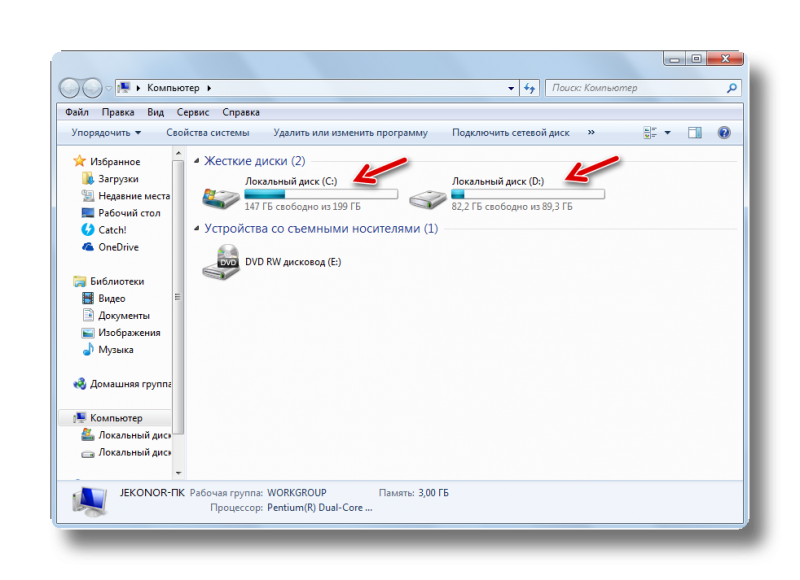
- На следующий день достаньте свёрток, убедитесь, что диск сухой (или подождите, пока высохнет), поставьте его на место и попробуйте включить компьютер. Если диск заработал, то быстро приступайте к копированию самого важного – у вас есть несколько минут, пока HDD не нагрелся, а потом он снова выключится.
Помните, что это последний метод, и он не всегда срабатывает. Только когда вы твёрдо убеждены, что больше ничего сделать нельзя, можно попробовать подобную операцию.
Жёсткий диск щёлкает? Общие причины и как восстановить данные
Нажатие жесткого диска? Общие причины и способы восстановления данных
Вы находитесь в середине большого проекта, работая над тем, чтобы уложиться в срок, и вы слышите «щелчок, щелчок, щелчок», исходящий от вашего жесткого диска. Также известен как «щелчок смерти». Слышать странные звуки, исходящие из вашего компьютера, никогда не бывает весело.
Также известен как «щелчок смерти». Слышать странные звуки, исходящие из вашего компьютера, никогда не бывает весело.
Судя по тому, что вы слышали или изучали в Интернете, вы думаете, что ваши данные исчезли навсегда.
Иногда это быстро исправить, но бывают ситуации, когда этот звук щелчка жесткого диска может быть очень серьезным. Слишком долгое ожидание диагностики и устранения проблемы может привести к сбою компьютера и даже к полной потере данных.
Если вы слышите этот звук со своего жесткого диска, вам нужно знать, что вызывает проблему и можно ли ее исправить. Это что-то, что вы можете спокойно игнорировать или исправить самостоятельно? Или вам нужна помощь опытного специалиста? Если вы пострадали от компьютерного вируса, вам нужно восстановить удаленные файлы или произошел полноценный сбой жесткого диска, Flashback Data предлагает услуги по восстановлению жесткого диска.
Если вам нужна срочная помощь для вашего жесткого диска, обратитесь к одному из наших специалистов!
ЗВОНИТЕ СЕЙЧАС!
Вот наиболее распространенные причины щелчков жесткого диска (не звукового сигнала) и способы правильного решения проблемы.

Есть несколько причин, по которым вы слышите этот звук, исходящий от вашего жесткого диска.
Если у вас старый жесткий диск, то, скорее всего, это аппаратная проблема. Но если у вас более новый, это может быть аппаратное или программное обеспечение.
Несмотря на это, вы должны определить основную причину проблемы, прежде чем она приведет к потере данных.
Чаще всего щелкающий звук исходит от рычага привода, который не работает должным образом.
Вот основные причины щелчков диска:
Физические повреждения
Это одна из наиболее распространенных причин. Вы недавно уронили свой внешний диск? Или он каким-либо образом подвергался воздействию сильной жары или холода?
Если жесткий диск упал, подвергся воздействию огня или на него была пролита вода, это может вызвать щелчки.
Износ
Жесткие диски не вечны. Если у вас есть жесткий диск в течение многих лет, и он недавно начал щелкать, возможно, он просто вышел из строя.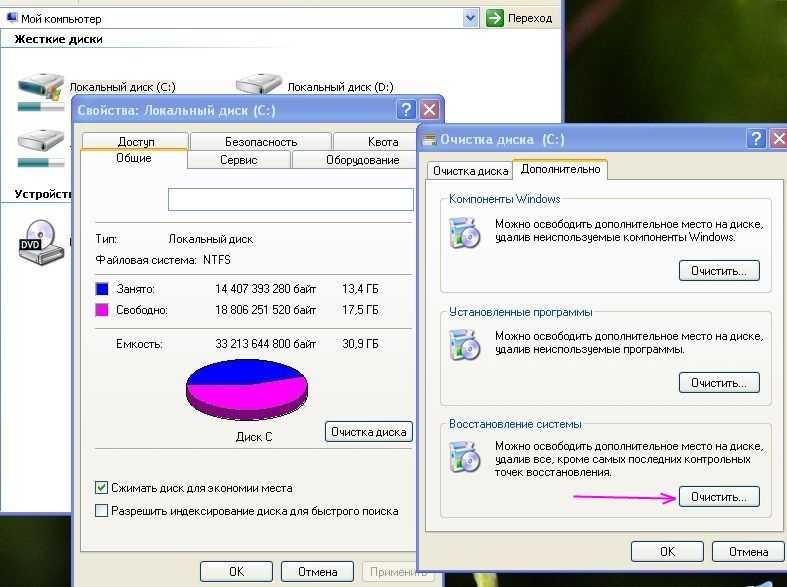 Точно так же, как автомобильный двигатель, который в конце концов выходит из строя, жесткий диск тоже может.
Точно так же, как автомобильный двигатель, который в конце концов выходит из строя, жесткий диск тоже может.
Обычно это происходит, когда рычаг привода изнашивается и выходит из строя.
Проблемы с электричеством
Иногда ваш жесткий диск не получает достаточного питания из-за неисправного блока питания. Если у вас есть альтернативный источник питания, вы можете проверить его, чтобы увидеть, не вызывает ли он щелчок. Эти проблемы также могут быть вызваны скачками напряжения и грозами. Плата вашего жесткого диска также может быть связанной с этим проблемой.
Смещение головок чтения/записи
Если головки чтения/записи смещены из-за падения или неосторожного обращения с жестким диском, вы услышите щелчки жесткого диска.
Зона обслуживания Проблема
Часть вашего жесткого диска, на которой хранятся данные производителя, называется зоной обслуживания. Если это будет повреждено, ваш жесткий диск не будет работать правильно. Рычаг привода будет качаться вперед и назад, пытаясь найти информацию, что приводит к щелчку, который вы слышите.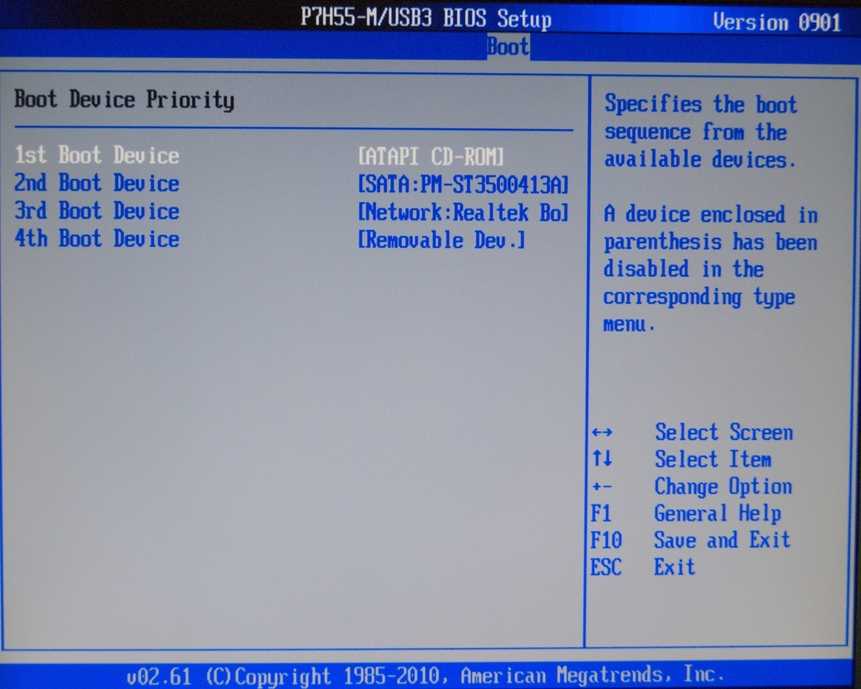
Повреждение диска диска
Если диск диска поврежден, рычаг привода не будет работать должным образом. Он попытается найти тарелку и будет качаться вперед и назад, что приведет к щелчку.
Дефект производителя
Многие жесткие диски выходят из строя из-за производственных ошибок, неисправных деталей или проблем с прошивкой. Если у вас относительно новый жесткий диск, который не пострадал, проблема может быть в этом. Обычно на это распространяется гарантия производителя, однако они распространяются только на диск, а не на данные на нем.
Признаки неисправности
Есть несколько способов узнать, работает ли ваш жесткий диск неправильно. Наиболее очевидным является щелкающий звук, исходящий от вашего привода.
Однако есть и другие признаки, о которых вам следует знать:
- Повторяющиеся щелчки, исходящие от жесткого диска (предполагают механическое повреждение)
- Сообщение о том, что «Операционная система не найдена»
- Ваш жесткий диск не определяется при загрузке компьютера
- Ваш жесткий диск не издает никаких звуков
- Доступ к вашим файлам занимает очень много времени (это свидетельствует о повреждении данных)
- Ваша система постоянно перезагружается, или вас встречает «Синий экран смерти»
- При монтировании диска компьютер просит отформатировать диск
- Ваш жесткий диск не распознается при подключении (USB или внешний жесткий диск)
Если у вас возникли какие-либо из перечисленных выше признаков неисправности, вам следует прекратить использование жесткого диска и как можно скорее обратиться к специалисту по ремонту жестких дисков.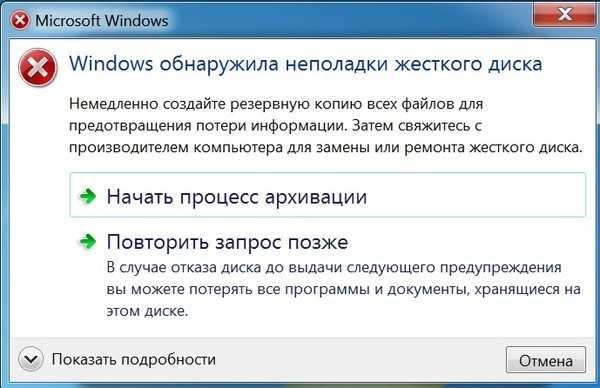
Как починить
Если вы не являетесь опытным специалистом с необходимыми знаниями, не рекомендуется пытаться починить жесткий диск самостоятельно. Обычно это приводит к дальнейшему повреждению и даже безвозвратной потере данных.
Тем не менее, это может быть незначительная проблема, и проблему можно решить с помощью нескольких быстрых исправлений.
Вы можете проверить источник питания. У вас может быть розетка, которая перегружена и не может обеспечить достаточную мощность. Вы также можете попробовать заменить кабель питания, так как он может быть неисправен и нуждается в замене.
Помимо этих простых исправлений питания, ваш жесткий диск должен находиться в руках специалиста по восстановлению жесткого диска.
Жесткий диск имеет очень чувствительные внутренние компоненты и может быть легко поврежден при использовании неподходящих инструментов или в нечистой среде. Ваши данные находятся под угрозой в тот момент, когда внутренняя пластина или головка диска подвергается воздействию пыли и мусора.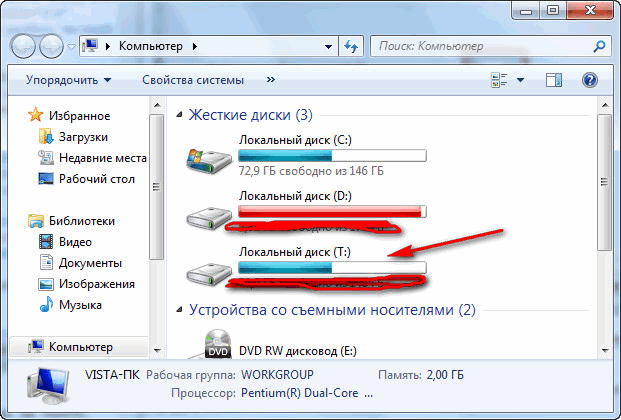
Чего не следует делать
Может возникнуть соблазн самостоятельно диагностировать и устранить проблему с жестким диском. Хотя Google отлично подходит для многих вещей, он не лучший для решения сложных проблем с оборудованием.
Вот несколько распространенных мифов о ремонте жестких дисков, которые не принесут вам никакой пользы.
- Охладите жесткий диск в морозильной камере
Поместите жесткий диск в морозильную камеру, чтобы уменьшить механическую нагрузку. Но это очень устаревший метод. Как только он оттает и нагреется, это приведет к коррозии привода и электрических компонентов. - Пользовательское программное обеспечение для восстановления аппаратных средств
Часто щелкающий звук внутри жесткого диска указывает на механическую или физическую проблему, поэтому запуск программного обеспечения не решит проблему. Продолжение эксплуатации привода вызовет только дальнейшие проблемы. В том числе запуск собственного программного обеспечения для восстановления данных.
- Откройте дисковод самостоятельно
Попытка самостоятельно открыть дисковод и исправить щелчки может привести к полному повреждению дисковода. Для ремонта головок чтения/записи требуется чистое помещение, без которого вы рискуете пылью и другим мусором повредить существующие данные.
Как восстановить данные
Если вы слышите, как ваш жесткий диск щелкает или издает любой другой звук, вам следует немедленно проконсультироваться со специалистом по восстановлению данных.
Это не та проблема, которая решается сама по себе. Помимо неправильного подключения питания, почти все остальные проблемы связаны с внутренней работой вашего жесткого диска. Попытка открыть жесткий диск самостоятельно может привести к полной поломке жесткого диска.
Когда ваш жесткий диск щелкает, физическое повреждение уже нанесено. Это, скорее всего, не может быть заменено.
Но вы все равно можете вернуть свои данные. Хотя запуск собственных программ резервного копирования или восстановления может показаться заманчивым, это может подвергнуть ваш диск еще большему риску. Продолжение эксплуатации жесткого диска может еще больше повредить его.
Продолжение эксплуатации жесткого диска может еще больше повредить его.
Если вы попытаетесь починить жесткий диск самостоятельно или запустить программу восстановления данных, пока ваш жесткий диск щелкает, вы рискуете потерять все свои данные. Навсегда.
Ваши данные не стоят такого риска. Свяжитесь со специалистом по восстановлению данных сегодня, чтобы определить наилучший план дальнейших действий.
Обратитесь к аккредитованным на национальном уровне экспертам Flashback Data по восстановлению данных
Если вам нужна помощь компании по восстановлению данных, важно, чтобы вы полагались на известного поставщика услуг, который может выполнить вашу работу быстро, эффективно и безопасно. Вы можете связаться с Flashback Data. Мы являемся ведущим в стране поставщиком услуг по восстановлению данных с офисами в Остине, Сан-Антонио, Далласе и других странах.
Запланируйте бесплатную оценку или свяжитесь с нами, чтобы узнать, что может предложить наша команда. Мы уверены, что вы оцените ценность широкого спектра вариантов обслуживания, которые мы предоставляем с минимальными первоначальными затратами, чтобы вы могли спокойно вернуться к ведению своего бизнеса.
Мы уверены, что вы оцените ценность широкого спектра вариантов обслуживания, которые мы предоставляем с минимальными первоначальными затратами, чтобы вы могли спокойно вернуться к ведению своего бизнеса.
ПОЛУЧИТЕ БЕСПЛАТНУЮ ЦЕНУ!
Flashback Data LLC
4029 S Capital of Texas Hwy
Suite 224
Austin, TX, 78704
Телефон: 866 786 5700
Подать заявку сейчас
Получить бесплатное предложение
Щелчки жесткого диска— наиболее распространенные причины и способы устранения щелчков жесткого диска
Известные как «щелчок смерти» жесткого диска, эти звуки чаще всего указывают на механическую неисправность. И, если его не остановить, щелчок жесткого диска может привести к полной потере данных. Но это не обязательно. Наши специалисты по восстановлению данных готовы восстановить ваши данные после любого сбоя жесткого диска, независимо от сложности, с вероятностью успеха 96% и гарантией «Нет данных, нет платы за восстановление».
Причины щелчков жесткого диска
Причины щелчков жесткого диска зависят от конкретной неисправности. Как уже упоминалось, основной причиной щелчков и других шумов жесткого диска обычно является механическая природа. Хотя механические неисправности не охватывают весь спектр. Следующие проблемы могут вызвать щелчки жесткого диска:
Сбой головки чтения/записи
Головки чтения/записи отвечают за чтение и запись данных непосредственно на пластины диска. Как механизм, взаимодействующий с диском, неисправная головка диска прерывает все операции. В частности, сбои в работе головки чтения/записи могут вызывать щелчки. Сбои происходят, когда головка, расположенная в нанометрах над диском, вступает в контакт с мусором и волочится по поверхности диска.
Неисправность привода головки
Другая основная причина низкого непрерывного шума связана с приводом головки, который облегчает функции чтения/записи. Рычаг привода перемещает стек головок чтения/записи в соответствующую область.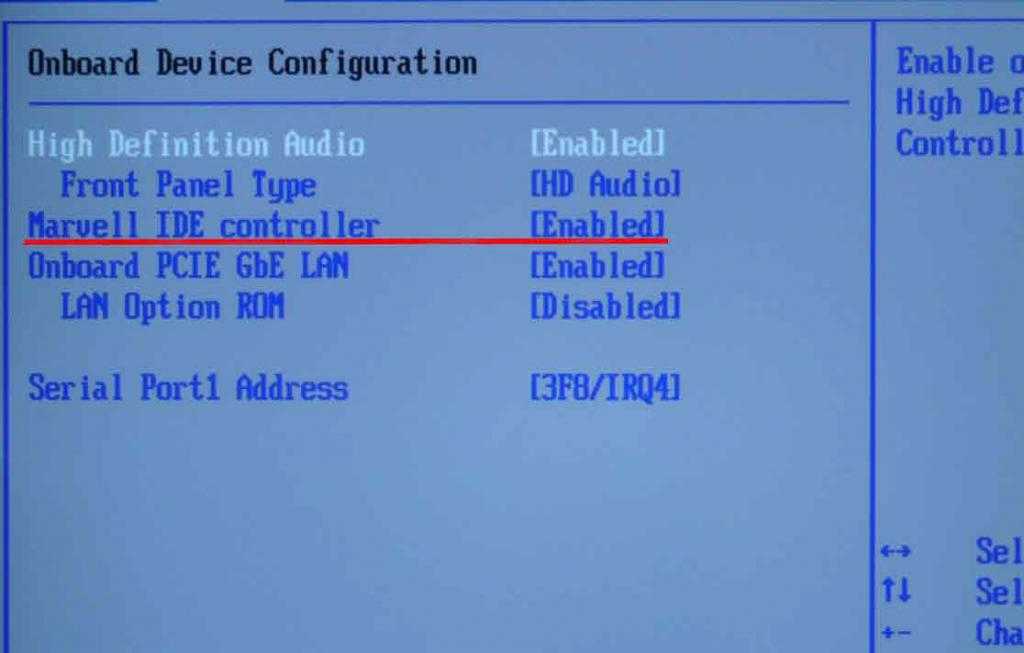 Из-за интенсивного использования приводы изнашиваются и со временем достигают конца своего срока службы. Если исполнительный механизм выходит из строя, головки чтения/записи не могут перемещать диск для доступа или записи данных. В результате слышен щелчок жесткого диска.
Из-за интенсивного использования приводы изнашиваются и со временем достигают конца своего срока службы. Если исполнительный механизм выходит из строя, головки чтения/записи не могут перемещать диск для доступа или записи данных. В результате слышен щелчок жесткого диска.
Проблемы с электричеством
Целый ряд электрических проблем может повлиять на целостность и производительность жесткого диска, что приведет к потере данных. Неисправная или перегретая печатная плата, неисправный источник питания или внезапный скачок напряжения могут вызвать щелчки или звуковой сигнал жесткого диска.
Зона обслуживания и повреждение прошивки
Часть жесткого диска, называемая зоной обслуживания, предназначена для хранения данных производителя. Если модуль служебной зоны поврежден, жесткий диск будет щелкать, пытаясь восстановиться после серии ошибок встроенного ПО.
Катастрофический отказ
Причины, выходящие за рамки нормального износа, такие как падение жесткого диска или воздействие на него агрессивных элементов, таких как попадание жидкости или экстремальные температуры, могут привести к внезапному катастрофическому отказу или физическому повреждению. Даже если жесткий диск не пострадал от внешних источников, грубое обращение может привести к выходу из строя или смещению компонентов. Каждый фактор увеличивает вероятность потери данных.
Даже если жесткий диск не пострадал от внешних источников, грубое обращение может привести к выходу из строя или смещению компонентов. Каждый фактор увеличивает вероятность потери данных.
Щелчок внешнего жесткого диска
Щелчок внешнего жесткого диска — аналогичное, но отдельное дело.
Внешний жесткий диск может пострадать от одного из упомянутых выше сбоев. Он также может чаще сталкиваться с проблемами обнаружения. Если внешний диск не определяется, необходимо устранить другие возможные проблемы, в том числе подключение к компьютеру, неисправный кабель передачи данных или питания, недостаточное питание, драйверы дисков или неверные настройки BIOS.
Как починить щелкающий жесткий диск
Починить щелкающий жесткий диск не так просто, как может показаться.
Поскольку жесткие диски являются такими сложными и чувствительными устройствами, рекомендуется, чтобы опытные специалисты по восстановлению данных выполняли всю диагностику, ремонт жесткого диска или восстановление данных.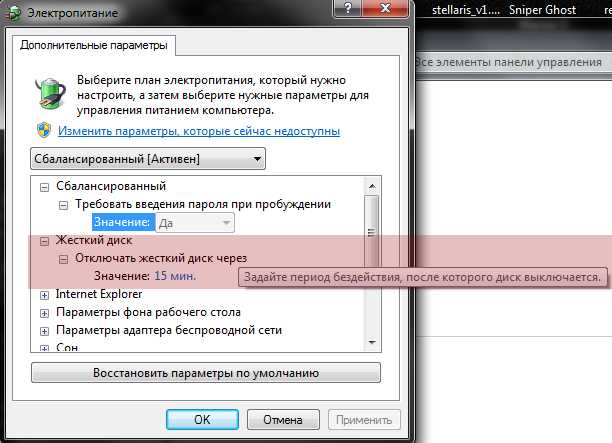 Попытка починить жесткий диск, страдающий от щелчка смерти, без надлежащего опыта или оборудования может привести к необратимой потере данных на жестком диске.
Попытка починить жесткий диск, страдающий от щелчка смерти, без надлежащего опыта или оборудования может привести к необратимой потере данных на жестком диске.
В некоторых источниках могут быть предложены подходы «сделай сам», например помещение жесткого диска в морозильную камеру, чтобы выровнять детали или смазать заклинивший двигатель шпинделя. Очень важно понимать разницу между старыми моделями и современными устройствами. Короче говоря, по мере развития приводов расстояние между компонентами значительно уменьшалось. Даже незаметный сдвиг может повлиять на производительность жесткого диска. А любой конденсат может оставить на тарелках вредный осадок. В результате реальный риск необратимого ущерба перевешивает потенциальное вознаграждение.
Полная оценка чистой комнаты — это первый шаг в ремонте поврежденного или неисправного жесткого диска. Диагностика проблемы с современным жестким диском может быть сложной задачей и требует терпеливого методичного подхода.
Надежда не потеряна!
Несмотря на то, что восстановление жесткого диска после щелчка смерти маловероятно, ситуацию могут спасти обученные специалисты по восстановлению данных.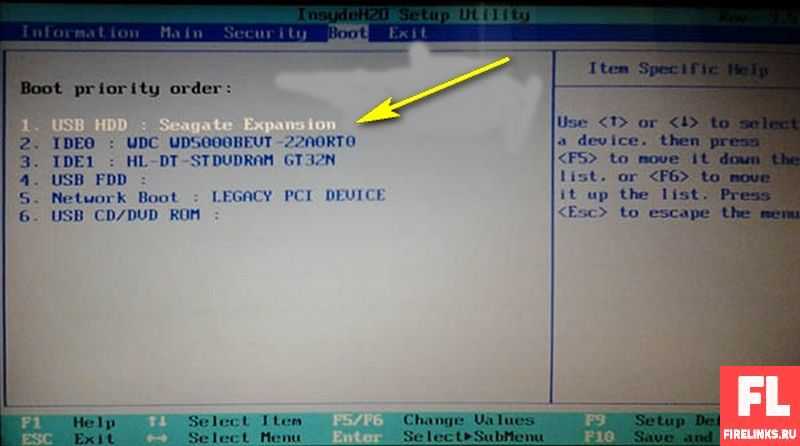 Также доступно программное обеспечение для восстановления данных своими руками, но оно не так применимо в случаях щелчка жесткого диска, так как это, скорее всего, связано с аппаратной проблемой. Важно отметить, что продолжение работы может привести к дальнейшему повреждению устройства и поставить под угрозу данные. Инженеры по безопасному восстановлению данных используют специализированное программное обеспечение для восстановления данных и выполняют всю работу в сертифицированных лабораториях с чистыми помещениями для восстановления данных с поврежденных или неисправных жестких дисков с полной поддержкой всех производителей, включая Seagate и Western Digital.
Также доступно программное обеспечение для восстановления данных своими руками, но оно не так применимо в случаях щелчка жесткого диска, так как это, скорее всего, связано с аппаратной проблемой. Важно отметить, что продолжение работы может привести к дальнейшему повреждению устройства и поставить под угрозу данные. Инженеры по безопасному восстановлению данных используют специализированное программное обеспечение для восстановления данных и выполняют всю работу в сертифицированных лабораториях с чистыми помещениями для восстановления данных с поврежденных или неисправных жестких дисков с полной поддержкой всех производителей, включая Seagate и Western Digital.
Благодаря опыту в области структур данных и систем, характеристик жестких дисков, устранения неполадок аппаратного и программного обеспечения восстановление жесткого диска остается лучшим вариантом, если файлы незаменимы.
Восстановление данных с жесткого диска со щелчком
Чтобы восстановить данные с жесткого диска со щелчком, прекратите использование жесткого диска и выключите его, чтобы максимизировать свои шансы на успешное восстановление
Не пытайтесь открыть жесткий диск без необходимых среде или инструментам чистых помещений, так как это может поставить под угрозу будущие усилия по восстановлению.